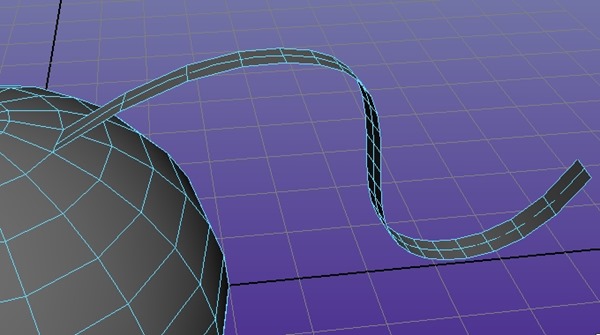 Autodesk Maya オンライン ヘルプ: パス カーブに沿ってプロファイル カーブをスイープする
Autodesk Maya オンライン ヘルプ: パス カーブに沿ってプロファイル カーブをスイープする
エッジをプロファイルカーブとして使うと、↑のように、短冊がカーブに添ってできる。 しかも、あとでカーブを動かすと、短冊は自由自在に動く。 これで何がいい、って、 もとメッシュに短冊がくっついていること。 MayaでnClothをするのに何が大変って 結合していても、接続していないメッシュはコンストレインしないと ↓のようにシミュレーションでバラッとなる。 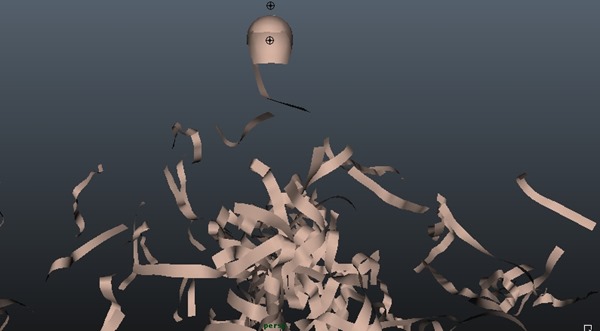 shade12のヘアーサロンとMaya2014のnClothで髪の毛を作る。 | Create3D-3DCG制作作業日記 ↓プロファイルで短冊を生やすと
shade12のヘアーサロンとMaya2014のnClothで髪の毛を作る。 | Create3D-3DCG制作作業日記 ↓プロファイルで短冊を生やすと  nClothにしたときに、コンストレインの必要が無い。
nClothにしたときに、コンストレインの必要が無い。 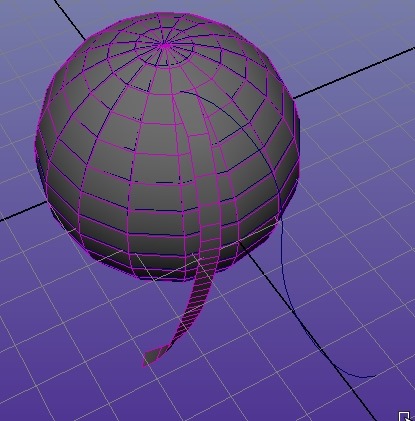 ↑はもう一つプリミティブの球体を0.999倍で作成し、 それを衝突設定にして 外側の、短冊付き球をnClothにしてシミュレーションしたもの。 たくさん短冊を作った場合は、一つ一つコンストレインするよりはるかに楽。 しかも、カーブでラインを調節できる。 ただ、UVの展開が大変(笑)
↑はもう一つプリミティブの球体を0.999倍で作成し、 それを衝突設定にして 外側の、短冊付き球をnClothにしてシミュレーションしたもの。 たくさん短冊を作った場合は、一つ一つコンストレインするよりはるかに楽。 しかも、カーブでラインを調節できる。 ただ、UVの展開が大変(笑) 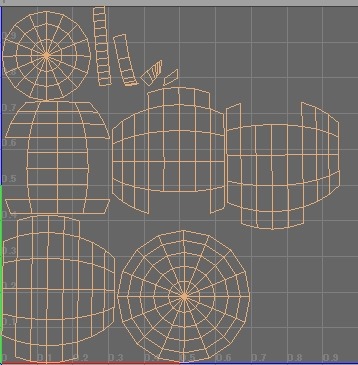 スタイルやを作ってしまってから、中央の球を削除して 短冊ごとにUVを展開する、という方法もあるだろう。 基本の髪でUVを展開して、他のスタイルはDAZでを作成すれば、UVの展開は一つで済む。 最低でも、50短冊ぐらいかな……
スタイルやを作ってしまってから、中央の球を削除して 短冊ごとにUVを展開する、という方法もあるだろう。 基本の髪でUVを展開して、他のスタイルはDAZでを作成すれば、UVの展開は一つで済む。 最低でも、50短冊ぐらいかな……
私が過去に作った髪。
テクスチャを貼る前提で作った髪。

毛先を透明度(トリム、不透明度)マップで抜くのを前提に短冊で作ってある。 デフューズとオパシティマップを作った。 レンダリング見本。  ↑pwToonを使って漫画用に書きだしてみた髪。 ↓高解像度で普通にレンダリングした髪。(バンプもつけてる)
↑pwToonを使って漫画用に書きだしてみた髪。 ↓高解像度で普通にレンダリングした髪。(バンプもつけてる) 
この髪は無料配布していますので、使ってくださいませ♪ 自作アイテム | Create3D-3DCG制作作業日記
テクスチャを貼らない前提で作った髪。
漫画用の髪。  虎徹の髪作成 | Create3D-3DCG制作作業日記 pwToonで輪郭をとりやすいように、 透明度マップを使わずに 先端を尖らせてメッシュを作ってある。 使用見本
虎徹の髪作成 | Create3D-3DCG制作作業日記 pwToonで輪郭をとりやすいように、 透明度マップを使わずに 先端を尖らせてメッシュを作ってある。 使用見本  髪のエッジがとても綺麗♪ ↑はデフューズを黒、エッジを赤でレンダリングしている。 同じようにpwToonを使っても、 ↓この髪だと、メッシュの輪郭は取ってくれたとしても 透明度マップで抜いた部分は黒い輪郭をつけてくれないので 漫画用の髪としては、使い所が困る。
髪のエッジがとても綺麗♪ ↑はデフューズを黒、エッジを赤でレンダリングしている。 同じようにpwToonを使っても、 ↓この髪だと、メッシュの輪郭は取ってくれたとしても 透明度マップで抜いた部分は黒い輪郭をつけてくれないので 漫画用の髪としては、使い所が困る。 
3dで髪の毛を作成するのはどれがいいかと、ここ二年イロイロやってみた。 3Dで髪の毛を作成する | Create3D-3DCG制作作業日記 私が欲しい髪の基本。
- 漫画に使える。
- リアルレンダリングに使える。
- を作りやすい。
- Daz Studioで使える。
nClothでスタイルを決める前提で、3D髪を速成する方法はいくつかある。 ただ、その方法だと、UV展開が凄く大変。
- shade12のヘアーサロンとMaya2014のnClothで髪の毛を作る。 | Create3D-3DCG制作作業日記
- 【ZBrush4R6】で髪の毛を生やす。 | Create3D-3DCG制作作業日記
- 【ZBrush4R6】ジースフィアで髪の毛を作ったら、を簡単に作れる? | Create3D-3DCG制作作業日記
- 3dで髪の毛を作ることについて。【Shade、Daz Studioなど】 | Create3D-3DCG制作作業日記
- 髪の毛作成のための考察。 | Create3D-3DCG制作作業日記
今回作例に出した二つは、どちらもShade10.5で作っている。 これは、Mayaを買う前というより、ポリゴン作成を知らないときに作っているので ポリゴンとベジェ曲線を考えてベジェで作ったのではなく、 Shadeしか選択肢が無かったからではあるけれど UV展開をする、という前提だと、Shadeで作るのが、最終的には一番早い気がする。 なぜなら、Shadeで髪の毛を作ると、UVは『自然と作成』されていて 髪の毛の短冊全部に同じテクスチャを貼る場合、 『UV展開をしない』状態でテクスチャが貼れる。 それを他のソフトに出力して使える。 勿論、部分部分で違うテクスチャを張ることもできる。 勿論、Shadeにも『UV展開』というツールはあるのだけれど 私は↓の髪を作ってテクスチャを張るときにUV展開なんて知らなかったけれど、自然とできた。  同じ方法で、ZBrushの髪に適用したら、同じ手間ではできなかった。 Mayaではまだ髪を短冊で作ったことが無いのでわからないけれど 『UV展開』が必要なら、やはり同じ手間ではできないと思う。 Shadeは『UV展開』を意識しなくてもテクスチャが貼れる。 Mayaでも、ベジェで作ってしまえば、 マテリアルにテクスチャを貼るだけでいいんじゃないかと思う。 ZBrushでできなかったのは、 髪を生やした時点で、短冊に方向性が生まれて、 髪の根元から毛先に、という一定方向でテクスチャが『簡単に』貼れなかった。
同じ方法で、ZBrushの髪に適用したら、同じ手間ではできなかった。 Mayaではまだ髪を短冊で作ったことが無いのでわからないけれど 『UV展開』が必要なら、やはり同じ手間ではできないと思う。 Shadeは『UV展開』を意識しなくてもテクスチャが貼れる。 Mayaでも、ベジェで作ってしまえば、 マテリアルにテクスチャを貼るだけでいいんじゃないかと思う。 ZBrushでできなかったのは、 髪を生やした時点で、短冊に方向性が生まれて、 髪の根元から毛先に、という一定方向でテクスチャが『簡単に』貼れなかった。
ただのエッジの押し出しで短冊を作る。 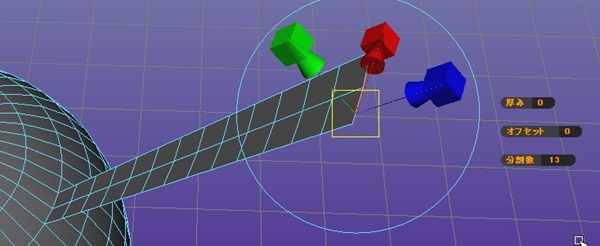 nClothで垂らす。
nClothで垂らす。 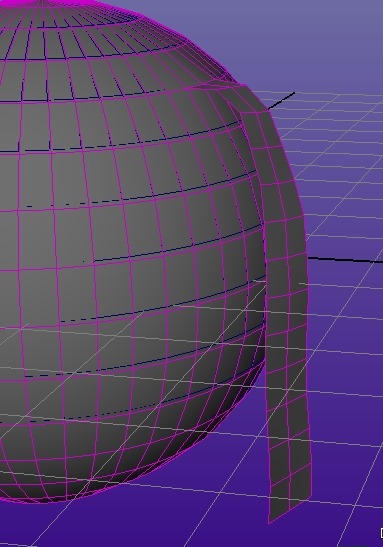 エッジをカーブにして曲げる。
エッジをカーブにして曲げる。 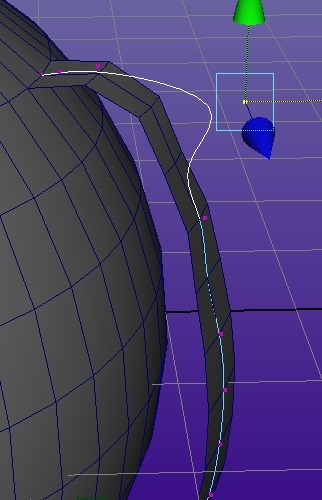 このカーブにメッシュが添ってくれたら言うこと無しなんだ。 ポリゴン→サブデビジョン→ナーブスにしようとしたら、最初のサブデビジョンで駄目だった。
このカーブにメッシュが添ってくれたら言うこと無しなんだ。 ポリゴン→サブデビジョン→ナーブスにしようとしたら、最初のサブデビジョンで駄目だった。 ![]() nClothしたあと、OBJで書きだしたから? フェイスで選択して変換してみた。
nClothしたあと、OBJで書きだしたから? フェイスで選択して変換してみた。  // エラー: file: C:/Program Files/Autodesk/Maya2014/scripts/others/doSubdivCreate.mel line 97: サブディビジョン サーフェスを作成するポリゴン サーフェスまたは NURBS サーフェスを選択します。 // OBJのグループに入っているからかと、メッシュをトップに出して、 オブジェクトモードで選択して変換しても駄目だった。
// エラー: file: C:/Program Files/Autodesk/Maya2014/scripts/others/doSubdivCreate.mel line 97: サブディビジョン サーフェスを作成するポリゴン サーフェスまたは NURBS サーフェスを選択します。 // OBJのグループに入っているからかと、メッシュをトップに出して、 オブジェクトモードで選択して変換しても駄目だった。 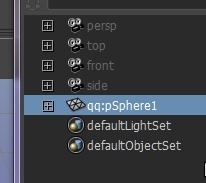
![]() // 警告: line 1: ‘parent’ コマンドはトランスフォーム ノードでしか実行できません。シェイプをペアレント化するには、-s/shape フラグを使用します。 //
// 警告: line 1: ‘parent’ コマンドはトランスフォーム ノードでしか実行できません。シェイプをペアレント化するには、-s/shape フラグを使用します。 //
reorder -relative -1 qq:pSphere1 ;
select -r group ;
select -r qq:pSphere1 ;
deleteInternalValence2Verts |qq:pSphere1|qq:pSphere1Shape;
polyToSubdiv -ap 0 -ch 0 -aut off -maxPolyCount 1000 -maxEdgesPerVert 32 |qq:pSphere1|qq:pSphere1Shape;
// 警告: file: C:/Program Files/Autodesk/Maya2014/scripts/others/deleteInternalValence2Verts.mel line 25: 何も選択されていません。オブジェクトまたはコンポーネントを選択して削除します。 //
// エラー: line 1: コマンド polyToSubdiv は失敗しました。詳細については、スクリプト エディタを参照してください。 // どういうことなの?
とりあえず、私がしたいのは、カーブに沿わせてメッシュを動かしたい。
この方法でできました↓感謝! XSI to Maya: [Maya][Tips]カーブでデフォームしたい 1.デフォームするモデルを作成
2.EPカーブでモデルに沿った形のカーブを作成
3.アニメーションモードで
デフォーマの作成 > ワイヤ ツール
1)デフォームされるオブジェクトを選択してEnter
2)デフォームするカーブを選択してEnter
3)CurveBaseWireというノードが追加される
オーケーでーす♪ 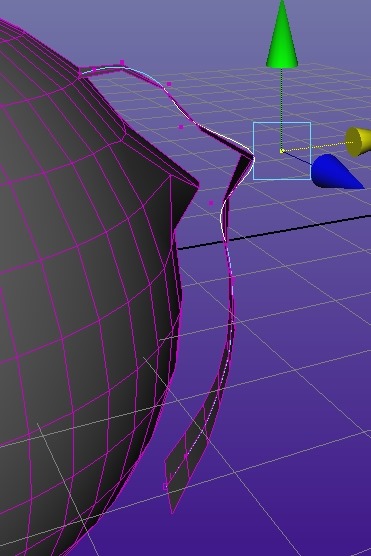 ワイヤにしてからカーブのリビルドを掛けるといけない、ということはわかった。
ワイヤにしてからカーブのリビルドを掛けるといけない、ということはわかった。 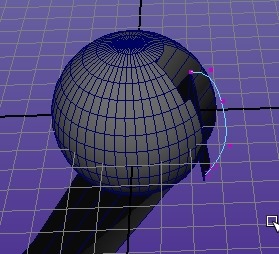 ワイヤにする時点で、元メッシュから短冊は分離しておく必要がある。
ワイヤにする時点で、元メッシュから短冊は分離しておく必要がある。
いろいろ考えてきたけれど やっぱり手で短冊を植えて手作業で整えるのが一番かな……とか、思ってる。(笑) 実際、ゲーム業界のような、髪の毛速成したい業界がそうしてるんだから、それが一番速いのかな、って感じ。 ただ、私個人の作業で言えば、 私が苦手な作業は機械的にしてくれたほうが、私の精神的にいいわけよ。 髪を作っていて、私が一番面倒臭いと思ったのは
- 髪の根元を地肌に沿わせること。
- 地肌にそって下ろす髪が地肌を突き破らないようにさせること。
この二点にとにかくがかかった。 それが、この『押し出し&nCloth』を使うと、自動でできる。 一度、軽く作ってみよう。 ------------------------ 次 ------------------------ Enjoy!&Thank you♪ 2014_04_08(火) am07:21
↑これ、Maya買ったらなるべく早い内に読む方がいい。 モデリングのスタートダッシュが早くなる。
モデリング講師の方が書かれているので、
- 『天才』が書いた本で、『ここはぐーっとディティールを書き込む』とか
- 『だから、そこをどう書き込むんだよ!!』みたいな
- 『そこ、飛ばしたけど、そこが知りたいねん!』みたいな
そういう、曖昧模糊とした所がない。
- 『なぜできない』のか?
- 『どうやったらできる』のか?
- 初心者がどこでつまずくのか?
- それをどうやって解決するのか?
- プロでも、独学でしていたら気付かずに苦労しているのはココ。
- こうしたら、初心者でも、プロ波のツールにできる!
それが、具体的に書かれているので、すぐに初心者脱出できます。
基本はマヤを使っていますが、
モデリングの基本はブレンダーでも流用できる『考え方』です。
私が初期に買ったのは下記の6冊。
 [digital]TEXTURING & PAINTING |
テクスチャを自分で作るなら、 これも読んだ方がいい。 映画のテクスチャとか作っている人の本。 |
はっきり言うと、精神論なんだけど、
『リアルなテクスチャを作るなら、ここまでやるんだ?』という
『プロの最高峰』が見える。
別に自分が最高峰にならなくても、最高峰を知っておくことは重要。
この人も天才だから、私には意味不明のところがあったけど
それ以外の『理屈』ははっきり書かれている。
『理屈から入る』人には最適。






![[digital]TEXTURING & PAINTING](https://i0.wp.com/images-fe.ssl-images-amazon.com/images/I/51SRHWD2YSL._SL160_.jpg?w=1256&ssl=1)




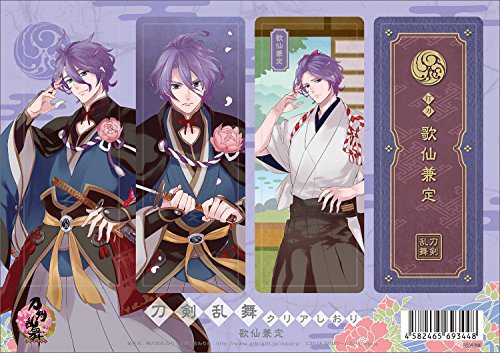



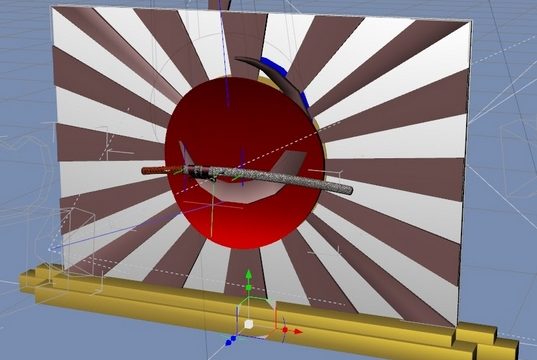



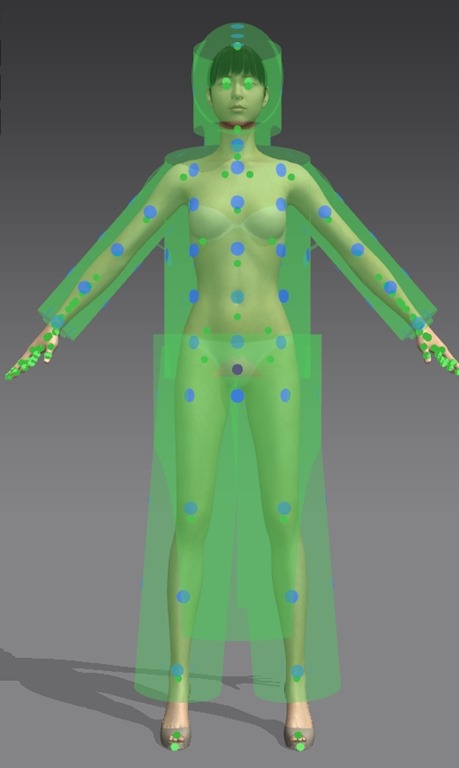
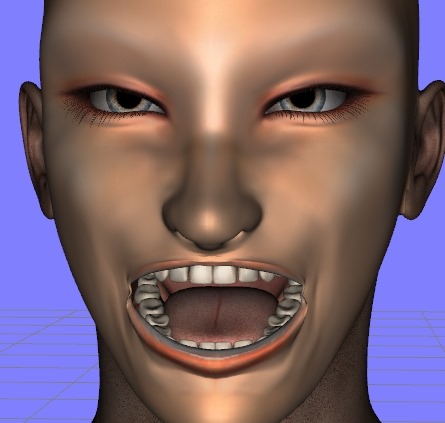






コメント